在提供“此文件的数字签名无法验证”错误修复之前,小编先解释什么是“数字签名”以及这个错误的罪魁祸首可能是什么。正如“信息安全杂志”在线版中所解释的那样,“数字签名”是用于验证消息,软件或数字文档真实性和完整性的数学技术。换句话说,如果软件,文档,消息,金融交易是数字签名的,其用户或接收者确信该软件,文档等是安全的并由该特定组织或个人拥有。因此,数字签名有助于防止伪造,篡改和摆脱责任。考虑到这一点,“该文件的数字签名无法验证”的含义和罪魁祸首是明确的 - 已经安装在您的操作系统上的文件或软件不是由Microsoft进行数字签名,这就是为什么它无法在Windows 10操作系统上运行。如果您最近安装了第三方软件,例如无法向Microsoft支付数字签名,或者最近已经发布并正在等待数字签名,则可能会发生这种现象。无论如何,“这个文件的数字签名无法验证”错误,防止您启动到您的操作系统。
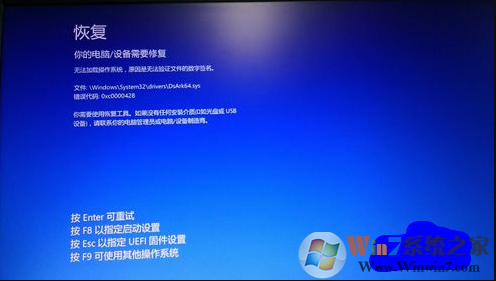
如何修复“该文件的数字签名无法验证”在Windows 10上的错误?
温馨提示:在操作以下解决方法之前我们一定要对自己的蓝屏拍照记录,不然正常进入系统之后我们将不知道哪个文件需要删除和修复。
方法1.暂时禁用数字签名
1、强制进入win10系统高级模式。相关教程:win10强制进入安全模式的方法
2、一旦进如启动菜单后,选择疑难解答选项。
3、选择高级选项,然后单击启动设置。
4、找到禁用驱动程序签名强制选项,然后单击F7启用它。
5、进入系统后jian将蓝屏的错误文件删除即可。
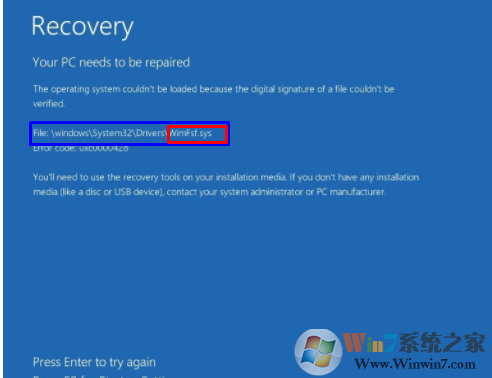
方法2.重建启动管理器
注:此方法需要具有恢复驱动器或可引导的Windows 10安装媒体。为此,您可以在此准备一个USB存储棒并下载ISO文件。下载ios文件的方法我们可以使用MediaCreationTool下载最新的官方ios。
1、插入可启动的USB驱动器并启动电脑。
2、按任意键从USB启动。
3、设置您的语言首选项,然后单击下一步。
4、选择修复您的计算机,然后解决问题。
5、单击高级选项并选择命令提示符。
要继续,请选择您的帐户,然后在“命令提示符”窗口中键入以下命令。不要忘了在每个命令后都按Enter键:
C:
cd boot
attrib bcd -s -h -r
bootrec / rebuildbcd
C:
cd boot
attrib bcd -s -h -r
bootrec / rebuildbcd
注意: C:这里代表根驱动器,所以如果需要的话,不要忘记将其更改为您的操作系统根驱动器。等待自动检测完成即可。
方法3.修复启动
1、将带有Windows 10安装媒体的USB插入PC时,按电源按钮,然后按任意键。
2、如果系统自动检测不到硬盘,读取在重启过程中给出的所有内容,并尝试按下该按键的引用来中断正常启动(通常是F2,F10,ESC或DEL) 。
3、然后使用箭头键进入选项,例如,Boot,Boot Options,Boot Order或类似的东西,然后按Enter键。
4、之后,找到引导列表下的CD,USB闪存驱动器或DVD,并使用箭头键将其位置从下而下更改为顶部。完成后,按Enter键。
5、完成后,按F10键保存更改。
6、当确认窗口出现时,单击是,等待系统重新启动。
7、选择您喜欢的语言,时间,货币,键盘和其他设置,然后按下一步。
8、然后选择修复您的计算机选项并等待系统恢复选项打开。
9、打开后,选择Windows安装驱动器,然后按下一步。
10、之后,单击启动修复选项并等待该过程完成。